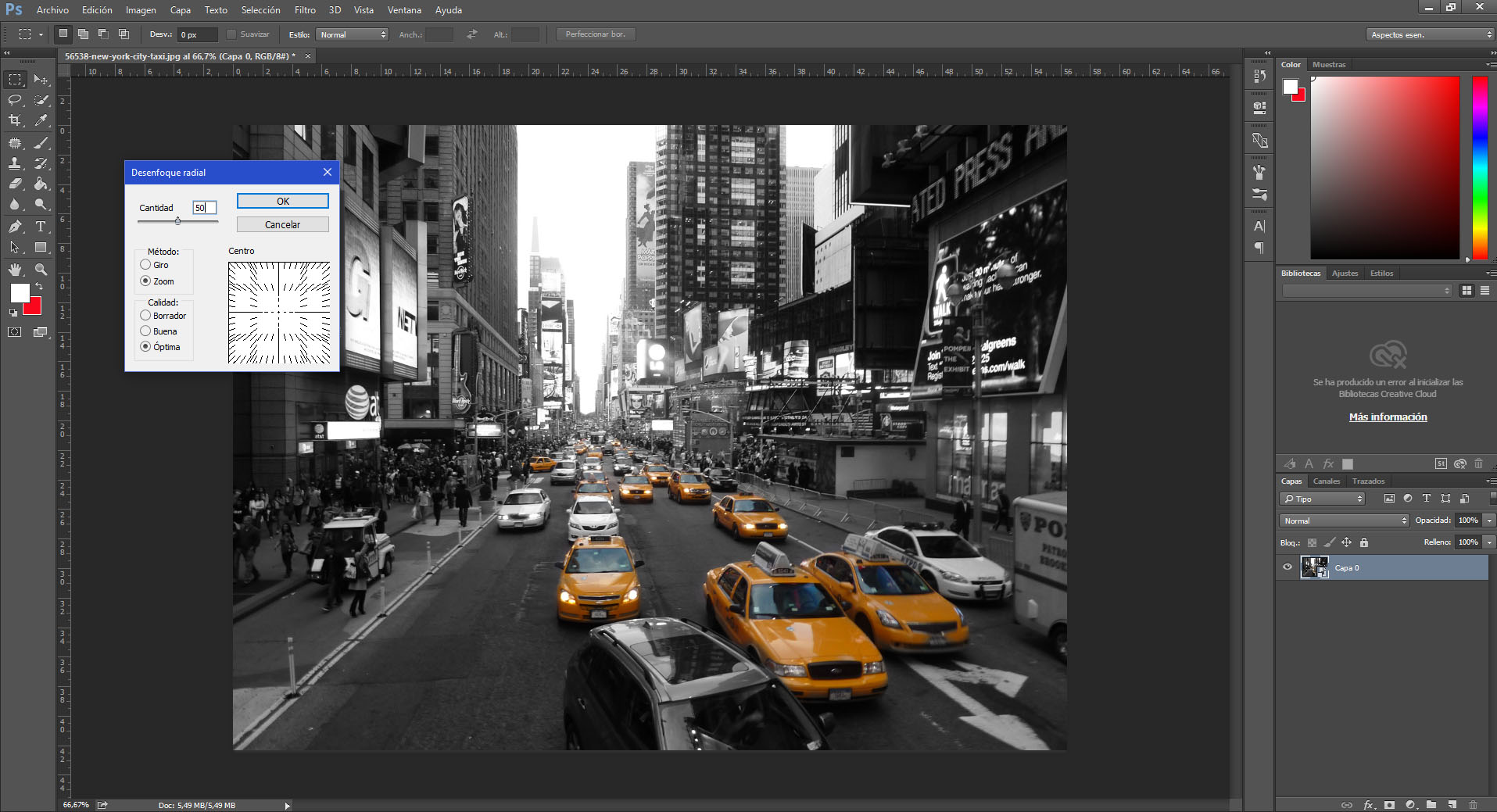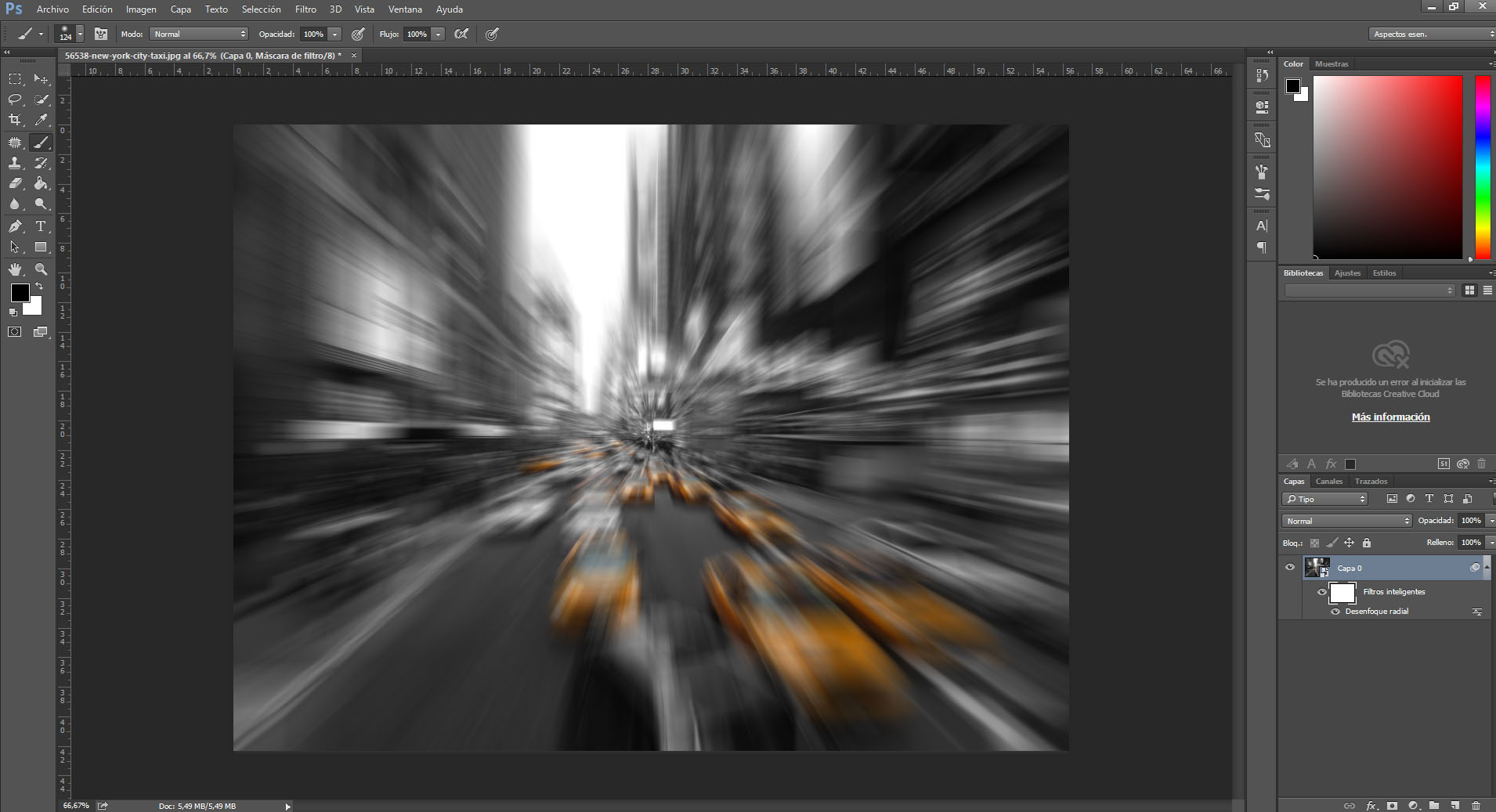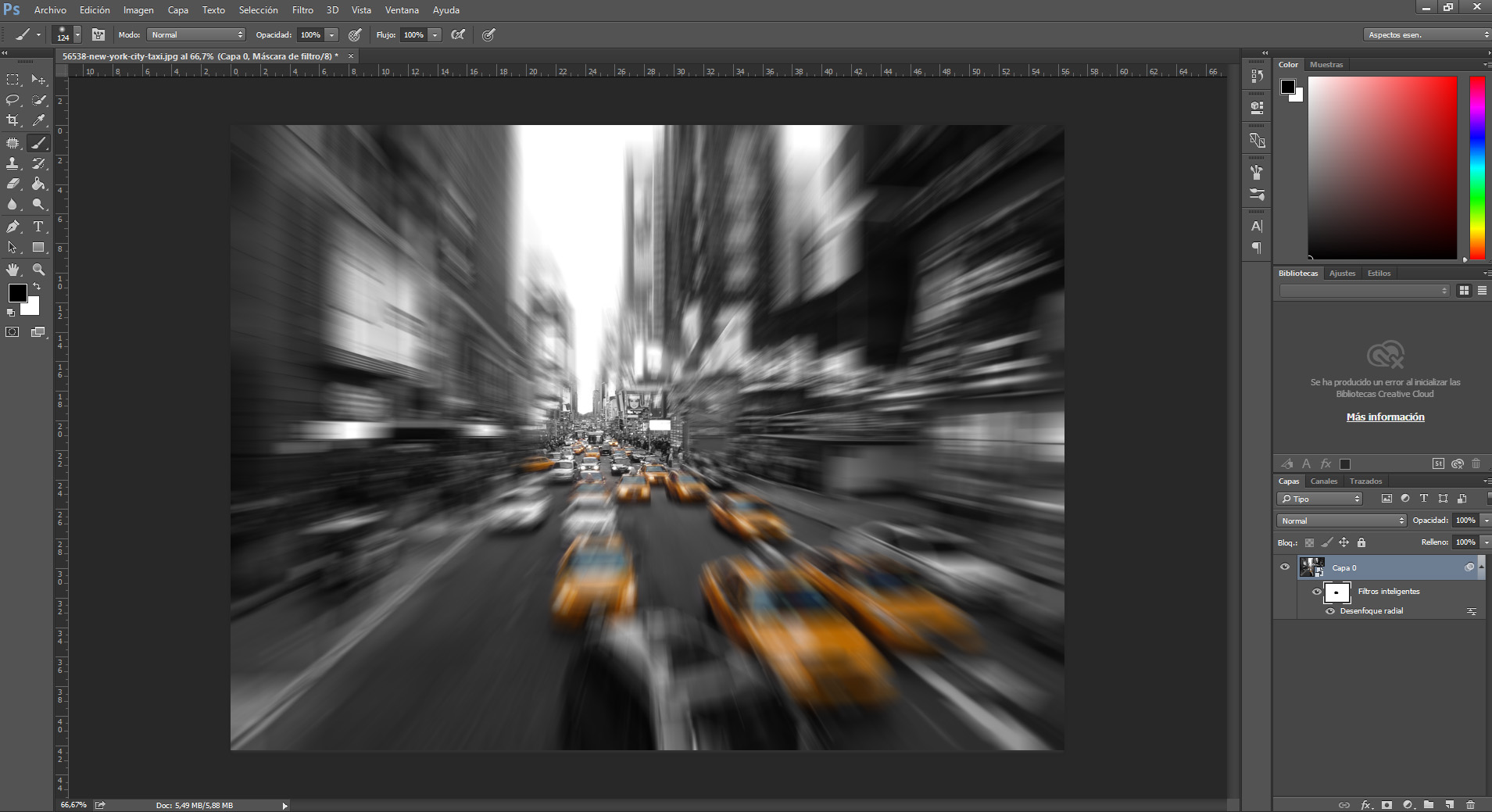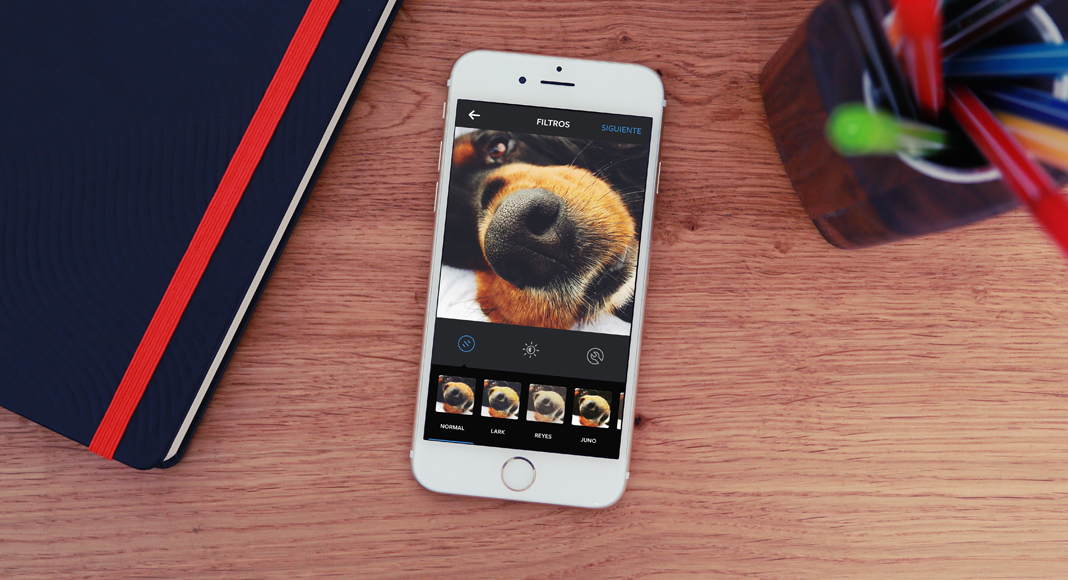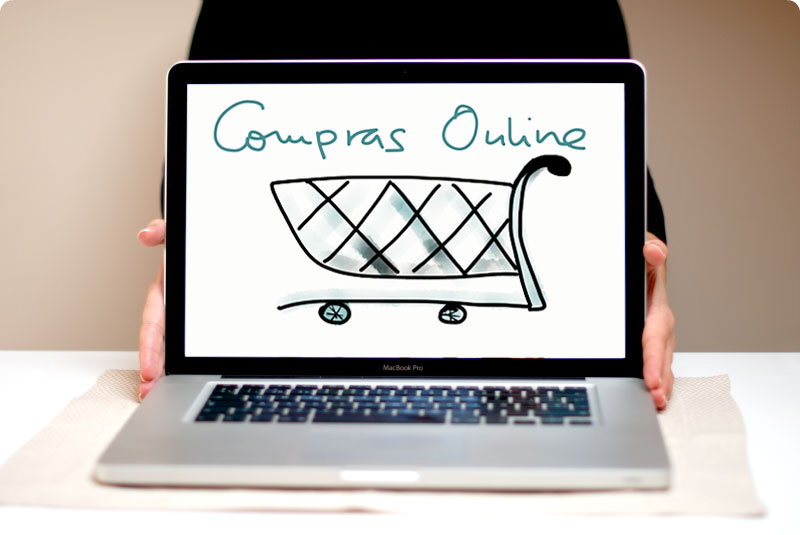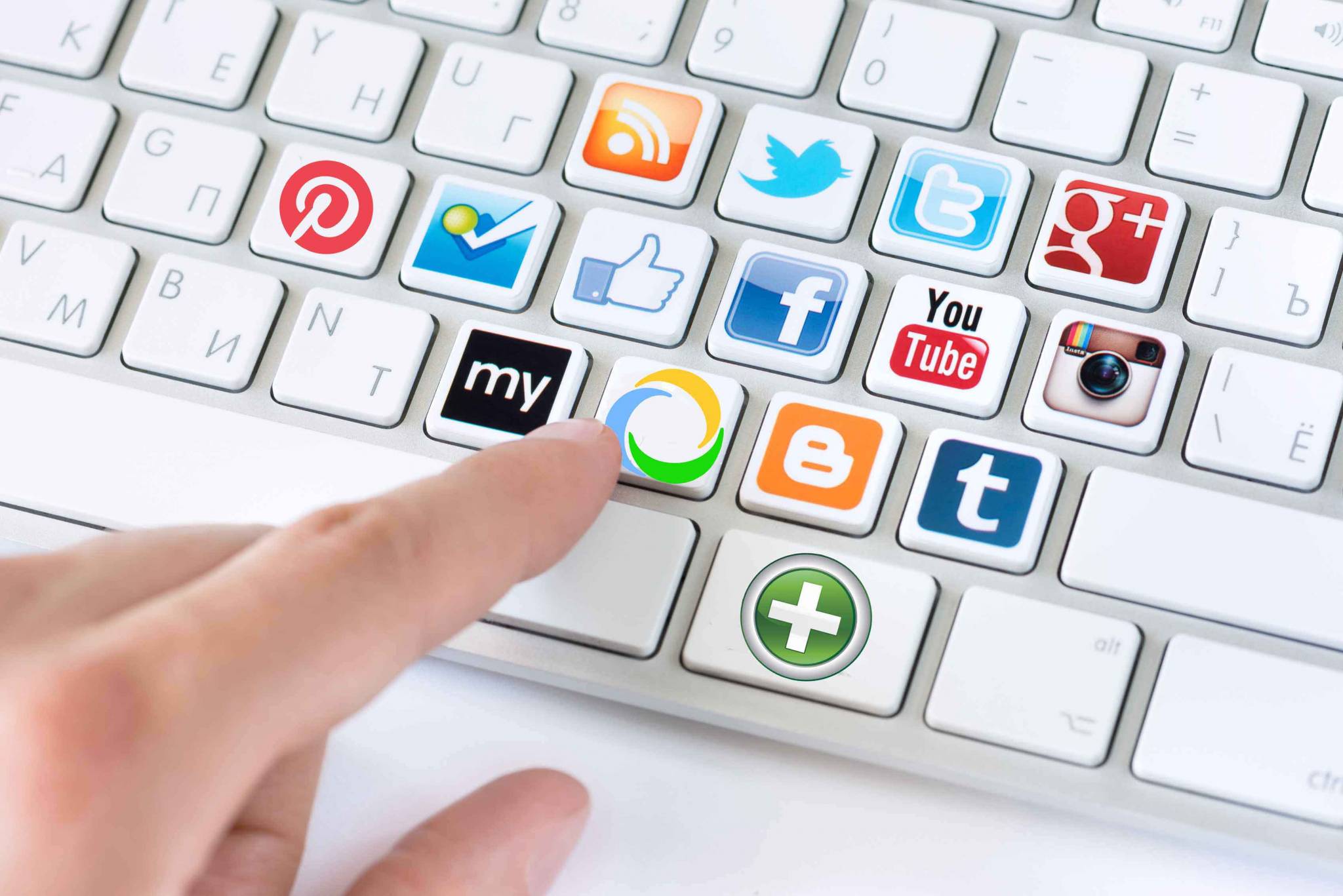Efecto velocidad con desenfoque radial en Photoshop
Hoy les voy a enseñar cómo crear rápidamente un efecto de velocidad en nuestras imágenes usando el filtro de desenfoque radial.
Un efecto muy utilizado y con resultados excelentes además de su facilidad y rapidez.
¿Como vamos a realizar el efecto de velocidad en Photoshop?
Lo primero que vamos a hacer es convertir la capa en objeto inteligente. Hacemos clic derecho sobre la capa y seleccionamos “convertir en objeto inteligente”. Ahora nos vamos a “filtro / desenfocar / desenfoque radial”. Una vez abierta la ventana del desenfoque, seleccionamos la cantidad deseada, y movemos el punto de fuga a nuestro gusto.
Ahora vamos a marcar la zona que queremos que está más nítida. Así que pintamos con color negro y un pincel con poca dureza sobre la máscara del filtro para marcar las zonas que queremos.
Ya está, terminamos. Los animo a que practiquen con todas las imágenes que quieran. Puede que los sorprendan los resultados.